ubuntu16.04安装cuda8.0+python3.6+pytorch1.0.0
1.安装cuda
1.1 查看ubuntu的英伟达显卡驱动
nvidia-smi
得到
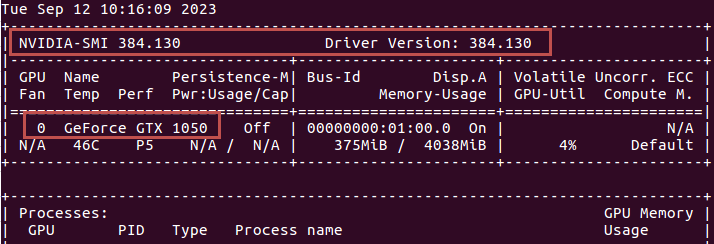
驱动版本是384.130,比较老,所以需要下载旧版本的cuda
1.2 查看显卡是否支持CUDA计算
然后去到这里https://developer.nvidia.com/cuda-gpus查看你的显卡是否在表中,在的话你显卡就是支持CUDA计算的(CUDA-capable)。
结果是支持: 可以继续
1.3 安装cuda
根据英伟达cuda手册查看该驱动版本支持的cuda版本
https://docs.nvidia.com/cuda/cuda-toolkit-release-notes/index.html#title-new-features
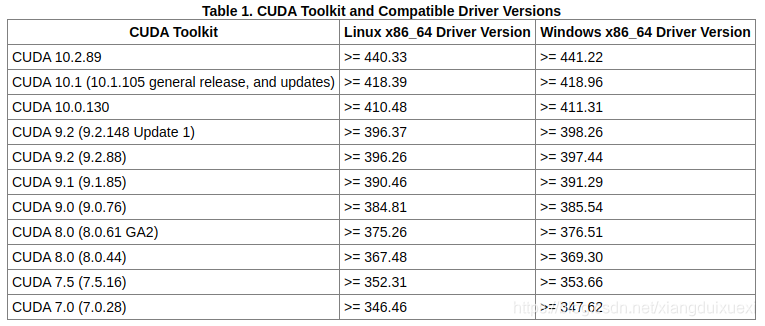
通过上表可得到支持安装cuda 8.0,安装如下
$ conda install cudatoolkit=8.0
$ conda install cudnn
安装完毕后,通过如下命令查看cuda版本信息
$ conda list cudatoolkit
# Name Version Build Channel
cudatoolkit 8.0 3 https://mirrors.tuna.tsinghua.edu.cn/anaconda/pkgs/free
2.安装pytorch
1.打开pytorch官网
https://pytorch.org/get-started/locally/
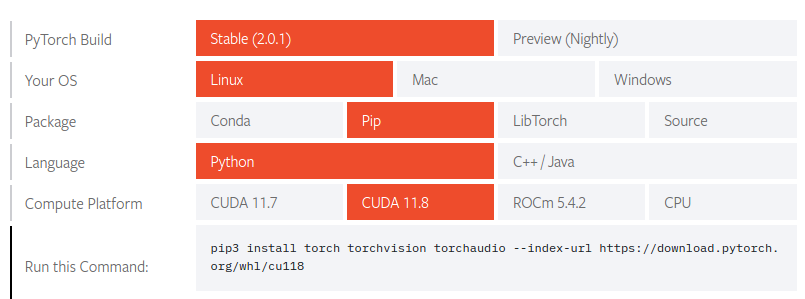
这里只有最新的cuda对应的pytorch,如果使用老版本的cuda,那么需要打开如下:

v1.0.0之后的版本支持cuda8
# CUDA 8.0
conda install pytorch==1.0.0 torchvision==0.2.1 cuda80 -c pytorch
# 失败,采用pip安装
pip install http://download.pytorch.org/whl/cu80/torch-1.0.0-cp36-cp36m-linux_x86_64.whl
安装 pytorch 之后,别忘了安装 torchvision:
pip install torchvision==0.2.1 -i https://pypi.tuna.tsinghua.edu.cn/simple
# 注意有时失败需要pip版本更新,电脑对应的是python3.6,实际应该使用pip3,我这里更新的是pip对应的只有python3.6
3.安装jupyter
1.在conda的base环境中执行
conda install nb_conda
2.进入pytorch的环境,执行
pip install ipykernel
3.在conda的base中打开
jupyter notebook
4.在jupyter打开的网页的右上角"新建"选择自己配置的pytorch环境
4.安装numpy
pytorch1.0.0对应的numpy版本是1.15.0
pip install numpy==1.15.0 -i https://pypi.tuna.tsinghua.edu.cn/simple
5.安装matplotlib
对于 PyTorch 1.0.0 和 Python 3.6,建议使用 matplotlib 2.2.3 版本。这个版本的 matplotlib 支持 Python 3.6,也支持 PyTorch 1.0.0。
你可以使用以下命令安装 matplotlib 2.2.3:
pip install matplotlib==2.2.3
cuda安装参考
https://blog.csdn.net/xiangduixuexi/article/details/105643254
pytorch安装参考
https://blog.csdn.net/u014546828/article/details/108077306



 浙公网安备 33010602011771号
浙公网安备 33010602011771号